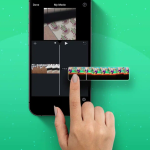Η εφαρμογή Επαφές είναι ίσως η πιο παραμελημένη εγγενής εφαρμογή του iPhone. Έχει μια δουλειά να μας βοηθήσει να οργανώσουμε και να διαχειριστούμε τις επαφές μας, και αποτυγχάνει τρομερά. Εάν είστε τόσο εκνευρισμένοι όσο εγώ επειδή δεν μπορείτε να καταλάβετε πώς να συγχωνεύσετε τις επαφές μεταξύ του iCloud και άλλων ομάδων στο iPhone, συνεχίστε να διαβάζετε.
Μετά από κάποια διαδικτυακή έρευνα και πειραματισμούς με διάφορες μεταθέσεις και συνδυασμούς, βρήκα ακριβώς τον τρόπο. Και ενώ ελπίζω η Apple να απλοποιήσει τα πράγματα με την επόμενη ενημέρωση, εδώ είναι η λύση προς το παρόν.
Συγχώνευση επαφών από διαφορετικούς λογαριασμούς στο iPhone
Τώρα, υπάρχουν δύο βασικά σενάρια εδώ:
* Έχετε δημιουργήσει μία ή περισσότερες ομάδες επαφών για να οργανώσετε τις επαφές σας (γραφείο, φίλοι, οικογένεια κ.λπ.) και τώρα θέλετε να διαγράψετε ή να συγχωνεύσετε μια ακόμη ομάδα.
* Έχετε συγχρονίσει επαφές από πολλούς λογαριασμούς στο iPhone σας και τώρα θέλετε να συγχωνεύσετε επαφές από όλες τις ομάδες.
Και ενώ ακούγεται αξιοπρεπές έργο να έχετε μια ρύθμιση που θα σας βοηθήσει να συγχωνεύσετε διάφορες ομάδες επαφών, η Apple κατά κάποιο τρόπο χάνει το σημείωμα. Με απλά λόγια, δεν υπάρχει συντόμευση ή διαδικασία ενός έως δύο βημάτων που θα μπορούσε να το κάνει. θα πρέπει να μετακινήσετε χειροκίνητα τις επαφές από τον έναν λογαριασμό στον άλλο.
Πώς να μετακινήσετε επαφές μεταξύ ομάδων και λογαριασμών
Ο καλύτερος τρόπος για να συγχωνεύσετε διάφορες ομάδες επαφών που δημιουργούνται στο iCloud είναι να συνδεθείτε στο iCloud.com. Εδώ, ανοίξτε την ομάδα και απλώς σύρετε και αποθέστε τις επαφές από τη μια ομάδα στην άλλη.
Τώρα, μπορείτε να διαγράψετε την προηγούμενη ομάδα. Συγκεκριμένα, δεν θα διαγράψει τις επαφές από το iCloud ή άλλες ομάδες.
Ωστόσο, εάν μετακινήσετε επαφές από έναν λογαριασμό σε άλλο, η διαδικασία είναι ελαφρώς πιο περίπλοκη.
Συγχώνευση επαφών μεταξύ λογαριασμών χρησιμοποιώντας μόνο το iPhone σας
1. Ανοίξτε τις Ρυθμίσεις → Επαφές → Προεπιλεγμένος λογαριασμός.
2. Επιλέξτε τον λογαριασμό στον οποίο θέλετε να μεταβούν οι νέες επαφές.
3. Τώρα, μεταβείτε στις Επαφές → Ομάδες.
4. Εδώ, επιλέξτε τον λογαριασμό από τον οποίο θέλετε να μετακινήσετε τις επαφές και πατήστε Τέλος.
5. Πατήστε κάθε επαφή μία προς μία και Κοινή χρήση επαφής.
6. Στείλτε την επαφή στον εαυτό σας μέσω email ή μηνύματος.
7. Τώρα, ανοίξτε την αλληλογραφία/μήνυμα και αποθηκεύστε την επαφή στο iPhone σας.
Μια διπλή επαφή θα αποθηκευτεί στον προεπιλεγμένο λογαριασμό που έχετε επιλέξει νωρίτερα. Επαναλάβετε τη διαδικασία για τις υπόλοιπες επαφές. Αναμφισβήτητα, αυτή δεν είναι η καλύτερη λύση, αλλά λειτουργεί για αυτές τις πέντε ή δέκα επαφές που έχετε σε μια ομάδα.
Επιπλέον, θα υπάρχουν διπλότυπα των επαφών που μόλις προσθέσατε. Μπορείτε να αφαιρέσετε τον λογαριασμό από το iPhone για να αποφύγετε τα διπλότυπα στο βιβλίο επαφών.
Συγχώνευση επαφών μεταξύ λογαριασμών χρησιμοποιώντας Mac ή υπολογιστή
Η βασική διαδικασία περιλαμβάνει δύο απλά βήματα,
1. Εξαγάγετε τις επαφές από τον πρώτο λογαριασμό
2. Εισαγάγετε επαφές στον δεύτερο λογαριασμό